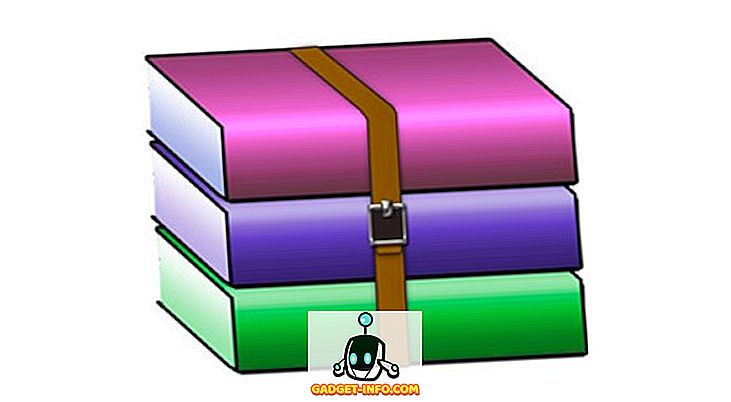Összefoglaló: A Google egyszerű és egyszerű felületet kínál, de sok varázslatot és eszközt rejt el a motorháztető alatt. Ezek a tippek és trükkök lehetővé teszik, hogy jobb keresést végezzen, jobb kutatást végezzen, és könnyen és kényelmesen keressen hasznos tartalmat, mint valaha.
A mai internetes világban a Google az új felület az interneten és a webhelyein. Elmúltak azok a napok, amikor a tudósok és a kutatók néhány szót szántak, és az indexelt adatok mennyiségét kutatja a tudományos vagy kutatási munkákhoz. Most az az idő, amikor mindenki elindítja a webet a Google-lal.
A Google Keresés vagy a Google tanár, asszisztens, tudás archiváló lett, és Isten tudja, mi több, mint egy egyszerű keresőmotor. Az interneten keresztül gyűjti az adatokat, érdeklődő információkat keres, és az adatközpontokban tárolja a tudást, hogy később a legegyszerűbb, mégis hasznos formákban biztosítsa az embereket. Különböző tippeket és trükköket, keresési opciókat és speciális funkciókat is biztosít a jobb és hatékony kereséshez ; és ez az, amit megosztunk ebben a cikkben.
Ezek a tippek és trükkök a Google Search számára segítenek abban, hogy okosabban kereshessenek, és könnyen és kényelmesen megtalálják a keresetteket, mint valaha. Ezek növelni fogják az online kutatások készítésének hatékonyságát, és az internetes információkat ujjheggyel érzi. A tippek és trükkök a hozzáférhetőség és az olvashatóság javítása érdekében szekciókba vagy kategóriákba vannak csoportosítva. Merüljünk be.
Alapvető Google keresési tippek és trükkök a jobb kereséshez
Keresés a Hang segítségével
A Google lehetővé teszi, hogy hangos keresést végezzen. Ha a Google böngészőjében böngészi vagy a Google alkalmazást Androidon vagy iOS-on használja, akkor kattintson a Mikrofon gombra, és közvetlenül beszéljen a Google-hoz, amit keres, és az eredményeket mutatja be, miután megkapta a bemenetet .
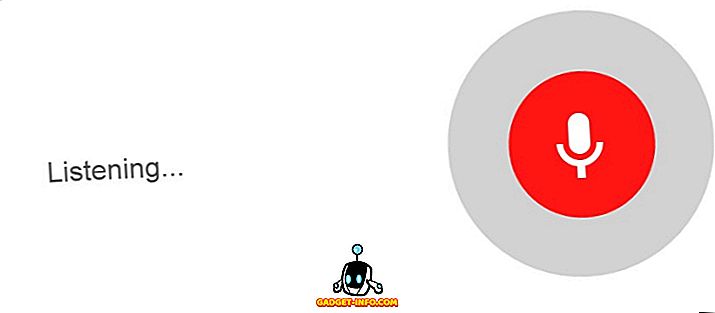
Keresés kép szerint
A Google nem csak szavakat, hanem képeket is kereshet. Most már használhatja a barátja fényképét, hogy több fotót kereshessen. Az egyszerű trükk az, hogy a Google Képek keresősávján kattintson a Kamera gombra, és illessze be a kép URL-jét, vagy töltsön fel képet a rendszerből a képkereséshez. Itt találhat még néhány alternatív fordított kép keresőmotort.
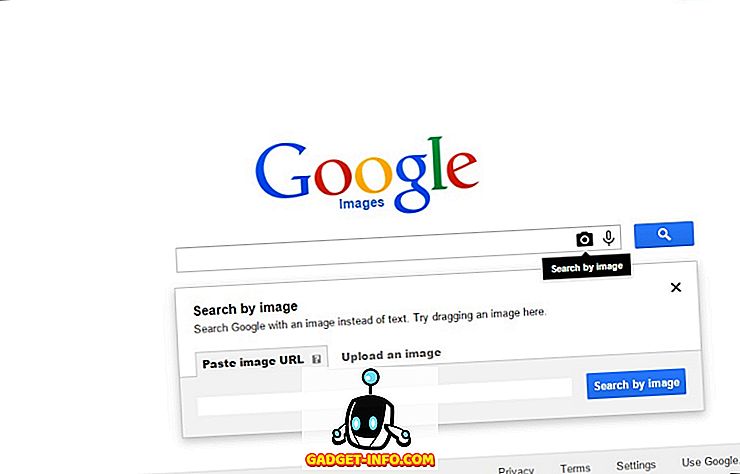
Nyissa meg a Google.com webhelyet
A www.google.com/ncr használható a Google.com megnyitásához, hogy jobb globális kereséseket végezhessen, vagy megpróbálhassa a különböző új vagy kísérleti funkciókat, amelyek csak a google.com-on érhetők el. Ugyanezen eredmény eléréséhez a Google jobb alsó sarkában kattintson a „ Google.com használata ” gombra. Azonban csak ott van jelen, ha megpróbálta megnyitni a google.com-ot, de átirányították az ország helyi Google-oldalára.
Privát keresések készítése
A Google, annak ellenére, hogy hatalmas tulajdonságai vannak, nem tűnik alkalmasnak az adatvédelmi rajongóknak a követési aggályok miatt. Egy alternatíva - a kezdőlap (más néven lxquick) - lehetővé teszi, hogy Google keresést végezzen anélkül, hogy aggódnia kellene annak nyomon követésével vagy más adatvédelmi problémákkal. Megjeleníti a Google-tól származó kereséseket, de nem követi az Ön IP-címét vagy a helyadatokat .
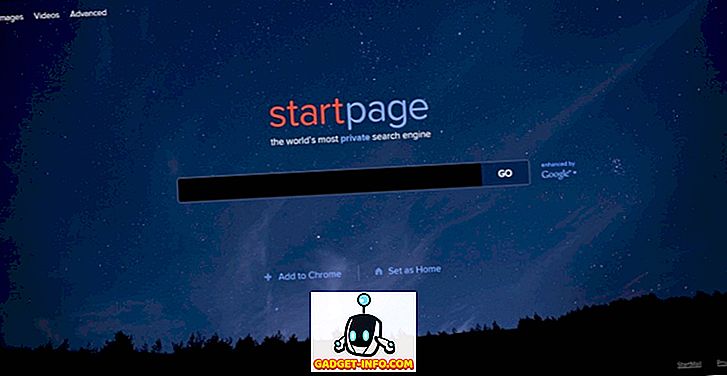
Keresési alkalmazások
Megkérheti a Google-t, hogy segítsen megtalálni az okostelefon-alkalmazásokat az Ön számára. Kattintson a További> Alkalmazások elemre a keresési lekérdezés alapján az alkalmazások megtekintéséhez. Az Android-eszközre is telepítheti az alkalmazásokat, miután bejelentkezett a Google Fiókjába a Play Áruházba.
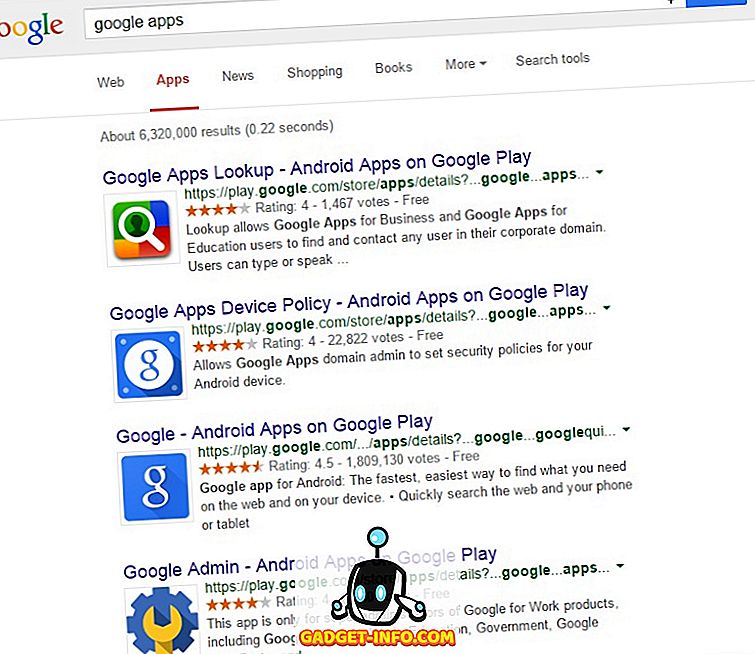
A keresési beállítások testreszabása
A keresési beállítások megnyithatók a Google kezdőlapjának jobb alsó részén található Beállítások gombra kattintva. Testreszabhatja keresési beállításait az Ön igényei szerint, hogy többet kapjon a Google eredményeiből. A Biztonságos Keresés használható az explicit eredmények blokkolására, és még a Google-t is felkérheti, hogy válaszoljon a hangkereséseire. Ezenkívül beállíthatja azonnali előrejelzéseket, az oldalanként megjelenített eredmények számát, valamint a nyelvet és a helyet, hogy személyre szabottabb eredményeket és ajánlásokat kapjon.
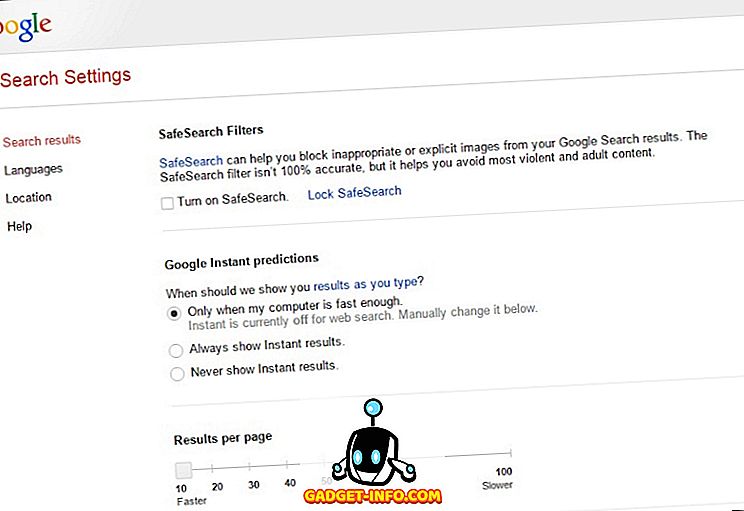
Kezdő Google trükkök a jobb keresésekhez
Keresés kulcsszavak szerint
A keresés a kulcsszavakra vonatkozik - annál jobb kulcsszavakat ad a keresőmotornak, annál jobb eredményeket kap. Brainstorm, amit valóban keres, és írja be a kulcsszavakat. Például: „A Google tippek trükkjei ” jobb, mint „ milyen tippek és trükkök a Google számára? „Mert lehetővé teszi a Google számára, hogy keresse meg a megfelelő szavakat a többi elkerülhető szavak nélkül.
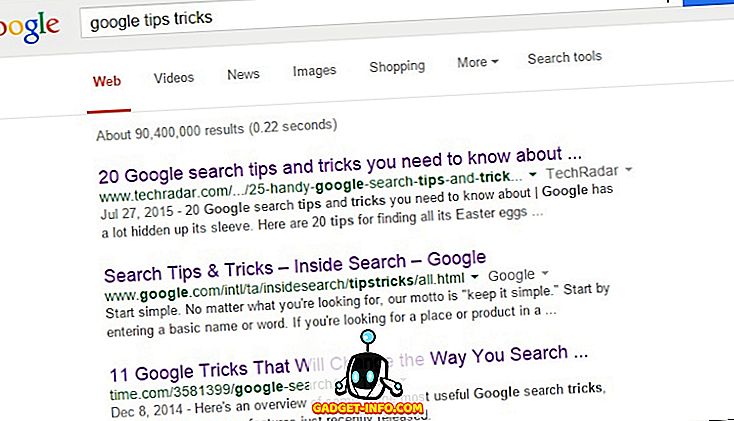
Keressen egy adott kifejezést
A „” (kettős idézőjelek) egy adott kifejezés kereséséhez használható. A Google csak azokat az eredményeket sorolja fel, amelyeknek az adott mondata van (a kettős idézőjelek között) ugyanabban a sorrendben, mint a mondatban. Például: „ „ Jó vagyok ” ” (vegye figyelembe, hogy a belső kettős idézetek a keresési lekérdezés részét képezik) megkérdezi a Google-t, hogy csak a „ Jó vagyok ” kifejezést keresse, pontosan úgy, ahogyan van, és nem is listázom az eredményeket „ Jó vagyok ” kifejezés.
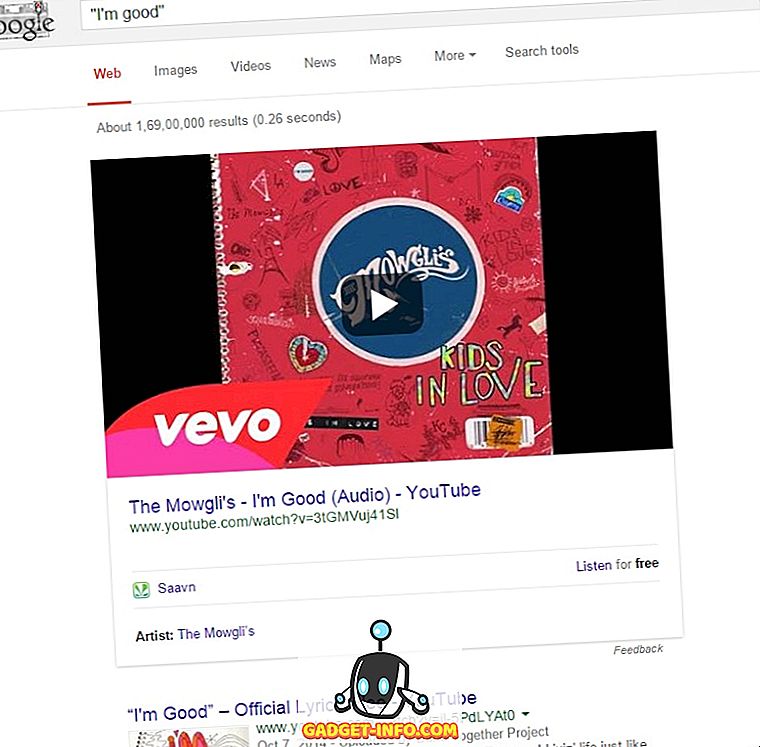
Keresés hely szerint
A keresési lekérdezés végén a város neve vagy a postai kód lehetővé teszi, hogy egy adott helyet keresjen. Ez felülbírálja a Google alapértelmezett viselkedését az internetkapcsolat IP-címével számított helyszínre vonatkozó eredmények biztosítása érdekében. Például: „ Új-Delhi élelmiszer-ízületek ” vagy „ 110033-as élelmiszer-ízületek ” azt mutatják, hogy az újdelhi élelmiszer-ízületek.
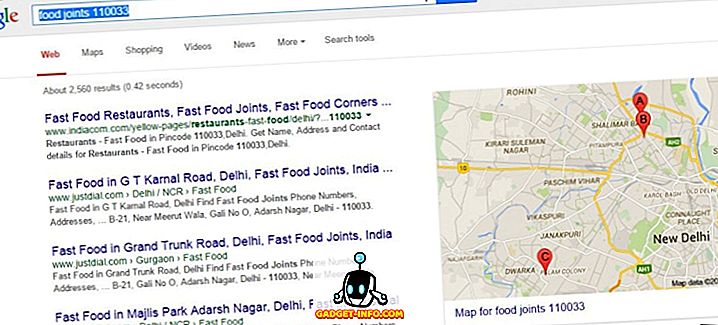
A keresési operátorok segítségével erőteljes lekérdezéseket készíthet
VAGY használjuk, hogy megadja a keresési lekérdezésben vagy a szavakat. A Google felsorolja az eredményeket, amelyek bármelyik szóval rendelkeznek. Például: „ Olcsó Android vagy iPhone vásárlása ” rövid a két „keres olcsó Android ” vagy „ olcsó iPhone megvásárlása ” lekérdezéshez, és mindkét lekérdezés eredményét adja.
ÉS a felsorolt szavakat a keresési lekérdezésben használjuk fel. A Google felsorolja az összes szóval rendelkező eredményeket. Például: „ olcsó és díszített ház kiadása” olyan eredményeket eredményez, amelyek mind az „olcsó”, mind a „díszített” szavakat tartalmazzák.
* (csillag) az ismeretlen szavak keresésére szolgál. A Google a keresési lekérdezésben a csillagok helyén bármilyen szót vagy szócsoportot tartalmazó eredményeket sorol fel. Például: „ Winston * Churchill ” visszaadja Sir Winston Leonard Spencer-Churchill, egy volt brit miniszterelnök eredményeit.
- (mínusz) a keresési lekérdezésben lévő szavak tiltására szolgál. A Google felsorolja azokat az eredményeket, amelyeknek nincsenek ilyen szavai. Például: „ buy windows laptop -dell ” olyan eredményeket eredményez, amelyek nem tartalmaznak „dell” laptopokat.
KÖZÖTT használják a közelségi keresést és azt mondják, hogy az adott szavaknak közel kell lenniük egymáshoz a tartalomban. A Google csak azokat az eredményeket sorolja fel, amelyek mindkét szóval rendelkeznek, és hogy mindkét szó közel van a maximális adott közelséghez. Például: „ Indián (10) Modi ” olyan eredményeket jelenít meg, amelyek „India” és „Modi” kifejezéseket tartalmaznak legfeljebb 10 szó távolságban.
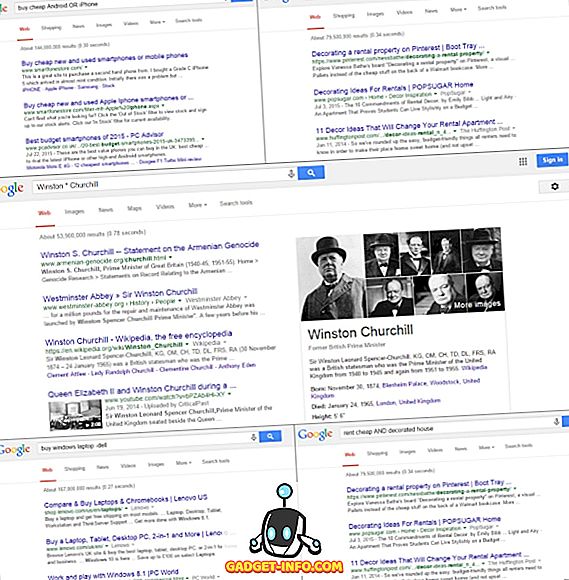
Keresés 2 szám között
.. (két periódus) lehetővé teszi két szám közötti keresést a Google-on. Hasznos, ha a tartományban lévő dolgokat keres, mint például a termékköltségeket a költségvetés tartományában, a prímszámokat egy sorban, stb. Például: „ vásárolni a Sony kamerát 10000..50000 INR ” mutatja a Sony kamerákat értékesítő oldalakat 10000 és 50000 INR közötti árkategóriában.
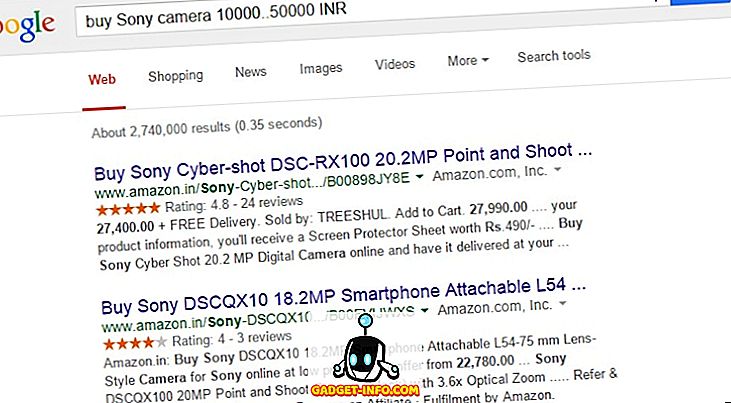
Előre Google tippek és trükkök a kiváló keresésekhez
Keresés egy adott webhelyen
webhely: lehetővé teszi, hogy egy adott webhelyen és nem az interneten keresztül keressen . Ez elég praktikus, ha ismeri a keresési helyet (webhelyet), és mentse el a nem kívánt eredményekről. Például: „ site: beebom.com android m ” felsorolja az „android m” kifejezés keresési eredményeit, de a keresés csak az említett webhelyről (beebom.com) jelenik meg, és nem a többi webhelyről.
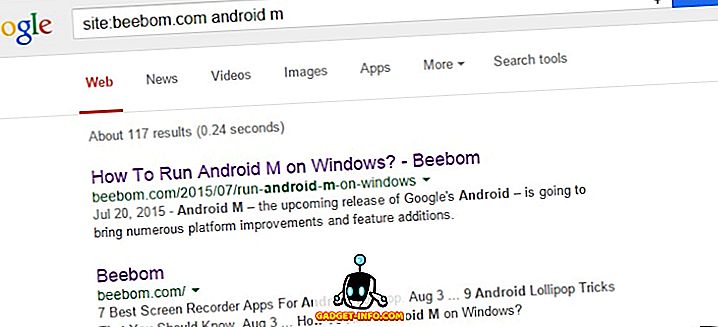
Konkrét fájlok keresése
filetype: lehetővé teszi, hogy bizonyos tartalmakat kereshessen a weben, nem pedig tartalom vagy weboldalak között. Jó, ha előadásokat vagy PDF fájlokat, rajzokat vagy más fájlokat keres, amelyek kiterjesztése ismert. Például: „ filetype: pptx üvegházhatás ” előadásokat fog keresni az üvegházhatás adott témájáról.
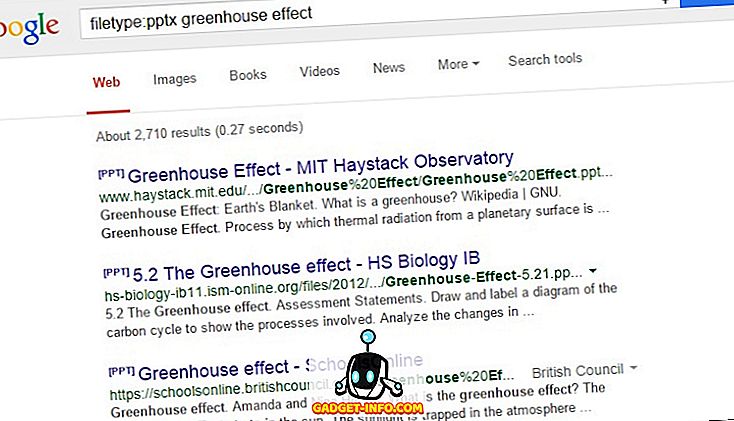
Keresés az oldalcímekben
intitle: és allintitle: lehetővé teszi, hogy keressen kifejezéseket az oldal címeiben. A Google nem korlátozódik csak a tartalmak keresésére, hanem keresheti az oldalak címeit is. A címek általában a tartalom célját írják le, és a címekben található keresés finomított listát nyújt az eredményekről, amelyek tartalma közelebb van ahhoz, amit keres. Például: „ intitle: india ” csak az „Indiával” rendelkező eredményeket mutatja be a címükben; és „ allintitle: india aszályos válság ” csak a „India”, az „aszály” és a „válság” címében szereplő eredményeket mutatja.
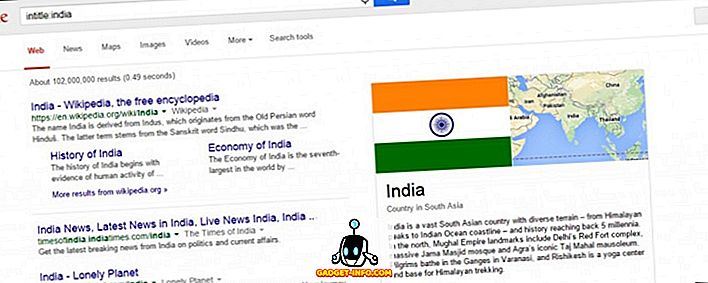
Keresés az oldal URL-jében
inurl: és allinurl: lehetővé teszi, hogy kifejezéseket keressen a weboldalak URL-címeiben. A Google az URL-ekben kifejezéseket keres a tartalom kulcsszavaival együtt, hogy jobb eredményeket nyújtson. Ugyanaz a trükk, amellyel kiszűrheti a keresési eredményeket, és gyorsan elérheti a leghasznosabb eredményeket. Például: „ inurl: google ” csak az „URL-ekkel” rendelkező eredményeket jeleníti meg az URL-ekben; és az „ allinurl: google android app ” csak a Google, az Android és az App alkalmazásban lévő eredményeket mutatja.
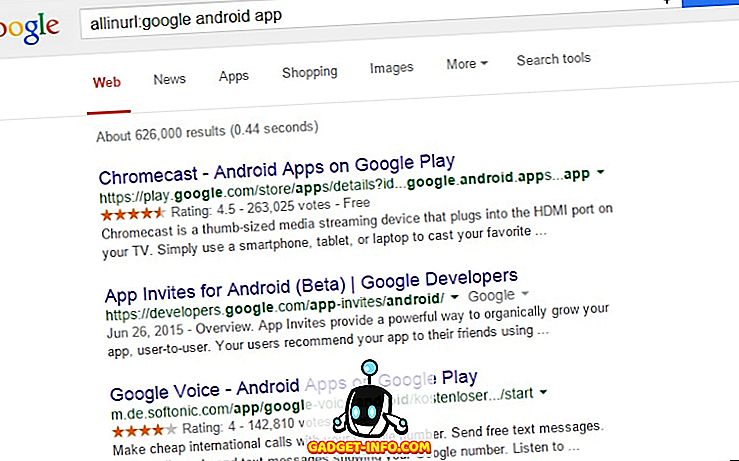
Ismerje meg, mi linkek a mihez
link: könnyedén megmondhatja, ki linkel a webhelyére vagy bármely más weboldalra, amelyről tudni szeretne. Például: „ link: google.com ” azt jelzi, hogy mely weblapok kapcsolódnak a Google.com-hoz.
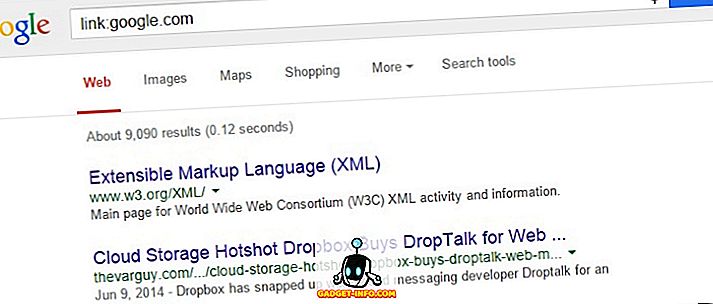
Hasonló webhelyek keresése
kapcsolódó: megmondja, hogy melyek a hasonló weboldalak az adott weboldalakhoz. Jobb, ha ismernek hasonló webhelyeket, ha valamilyen terméket vagy webhelyet kutatnak. Például: „ kapcsolódó: beebom.com ” felsorol néhány rivális weboldalt és blogot.
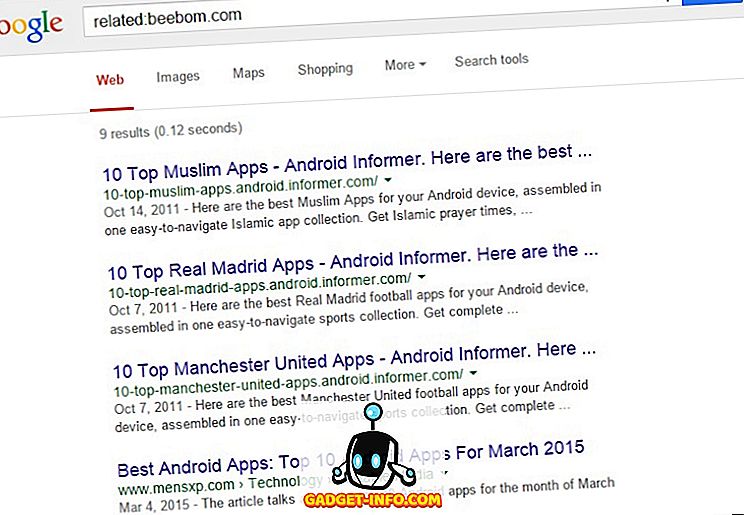
Keresés az interneten bizonyos ország, idő vagy hely szerint
A keresőeszközök (a keresősáv alatt) szűrési lehetőségeket kínálnak a keresési eredmények szűrésére különböző kritériumok alapján, mint például az ország, az idő vagy a hely. Ez segíti Önt abban, hogy jobb kutatást végezzen, és könnyebben kereshessen helyet vagy országot tartalmazó híreket vagy helyi tartalmat.
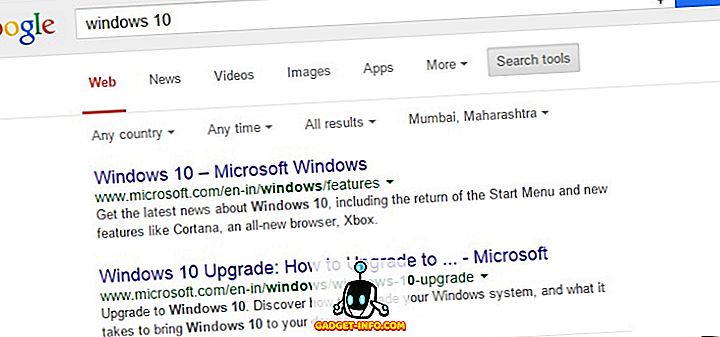
Legyen előre a legújabb keresések
A Google keresési eszközei lehetővé teszik a keresési eredmények egyedi időintervallumának beállítását. Ezzel a funkcióval minimum egy órát állíthat be. Mi a teendő, ha meg szeretné nézni a keresési eredményeket az elmúlt fél órában? Itt van egy másik Google trükk a trükkben.
Ez a trükk magában foglalja a böngésző helysávjában lévő címmel történő lejátszást, hogy beállítsa az egyéni időt, amely nem elérhető a keresőeszközökben. Az eredményoldal betöltése után szerkessze a címet, és adja hozzá a „ & tbs = qdr: XN ” elemet a helysávba és nyomja meg az Enter gombot; ahol „X” lehet y (év), m (hónap), d (nap), h (óra), n (perc) vagy s (másodperc) és az „N” a szám. Például a „ & tbs = qdr: n30 ” hozzáadása a címre az utolsó 30 perc eredményeit mutatja.
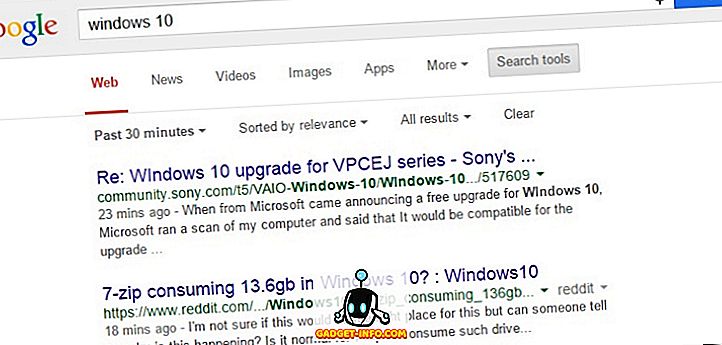
Képek keresése meghatározott méret, szín, típus, idő vagy szerzői jog szerint
A Google választást / szűrőt kínál Önnek, hogy kiválassza, hogy mit keres, ha a keresési kifejezések egynél több információt tartalmaznak. Például a „ Charles ” képek keresése hozza el Charles Mansont, a Shirley Jackson által kiadott Charles-t, stb., És kiválaszthatja bármelyik kategóriát a keresés finomításához.
A keresési eszközök (a keresősáv alatt) további finomítási lehetőségeket kínálnak, mint a méret, a szín, a típus, az idő és a használati jogok. Szűrheti a kis vagy nagy méretű képeket, a szürkeárnyalatos vagy bármilyen vagy teljes színt, arcot vagy fotót vagy clipart típusokat, mikor megjelent és szabadon használhatja a következő nagy projektben.
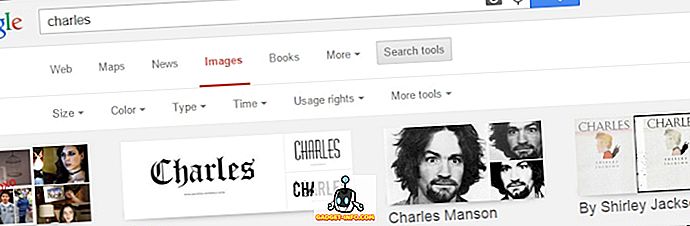
Speciális keresés
A Google Speciális keresés lehetővé teszi, hogy a keresőmotorot egyetlen oldalon használhassa ki. A keresési trükköket, a speciális funkciókat és a keresőeszközöket egy fedél alatt egyesíti. Különböző operátorok, kifejezések, fájltípusok, használati jogok, nyelv és régió használatával kereshet, biztonságos keresést végezhet, és sokkal többet tehet a speciális keresési funkció használatával. A speciális kereséshez kattintson a Beállítások> Speciális keresés lehetőségre a Google kezdőlapjának jobb alsó részén, vagy közvetlenül a " //www.google.com/advanced_search " linkre kattintva.
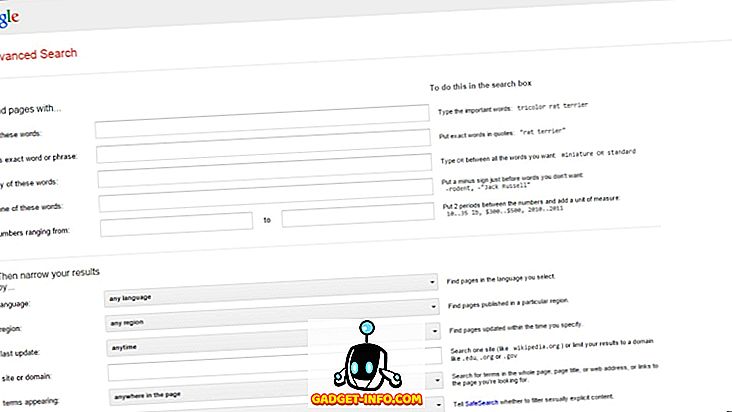
A Google tippjei az angol nyelvtanulók és a rajongók számára
Ellenőrizze a helyesírásokat
A Google még a helyesírásokat is ellenőrizheti. Ha nem biztos benne, hogyan írjon be egy szót, egyszerűen írja be azt a Google keresőmezőjébe, és a Google más információkkal együtt megmondja a helyes helyesírást.
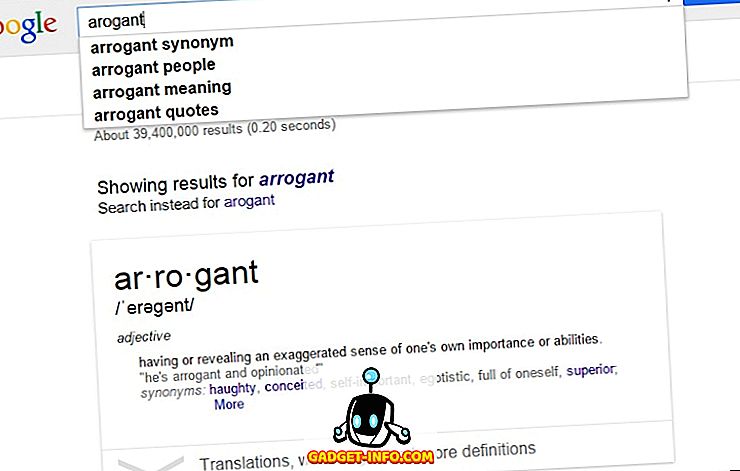
Fogalmak, szinonimák, Antonimok és kiejtések
define: lehetővé teszi a definíciók megkérdezését, szinonimák és antonimok beszerzését és a szavak kiejtésének meghallgatását. A szó jobb oldalán található kis hangszóró ikonra kattintva meghallgathatja a kiejtést. Például: „ define: obligatory ” megadja a definíciót, a szinonimákat és a kiejtést; és a „ kötelező: kötelező antonimok ” felsorolja az antonimjait és egyéb információkat.
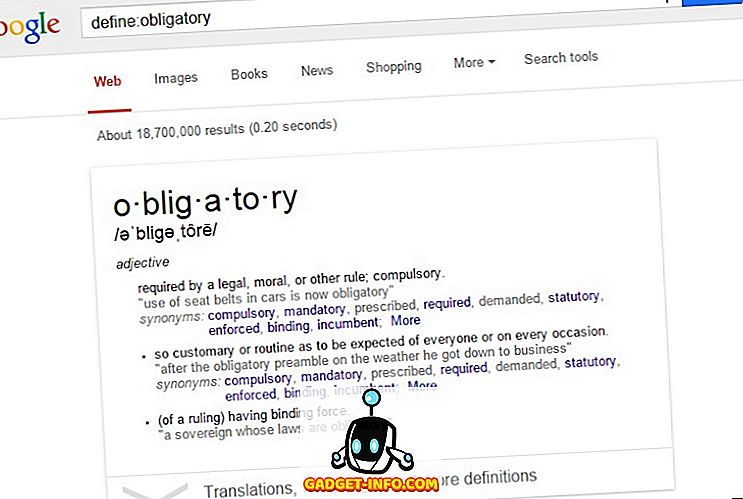
Keresse meg a szavak eredetét
etimológia: lehetővé teszi a szavak eredetét a Google segítségével. Ez hasznos lehet, ha új szavakat tanul, vagy valamilyen kutatást végez a szavakkal és azok eredetével kapcsolatban. Például: az „ etimológia: egyszerű ” megkapja az „egyszerű” szó eredetét.
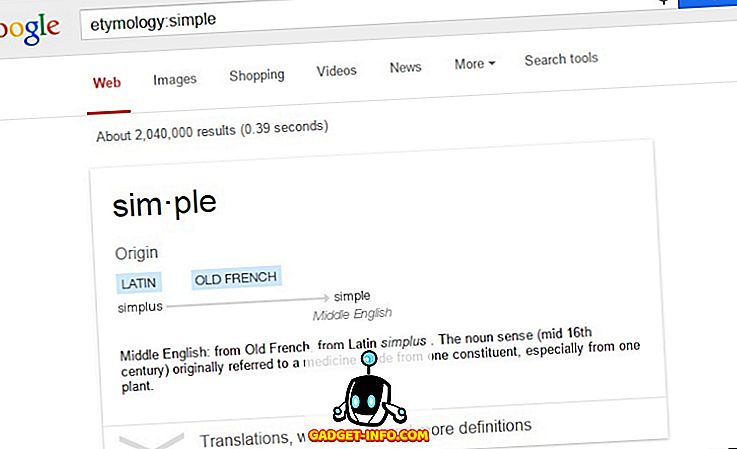
Készíts Anagramokat
Az anagramm trigger szó lehetővé teszi az anagrammok keresését. Az anagrammok az adott szó átrendezésével készült szavak. Csak írja be ezt a trigger szót a keresési lekérdezésekbe, és a Google anagrammokat biztosít Önnek. Példa: „ define: anagram ” az anagramm definícióját írja le, és azt is megkérdezi, hogy azt akarja-e keresni a „nag a ram” -t, amely az anagramm anagramma.
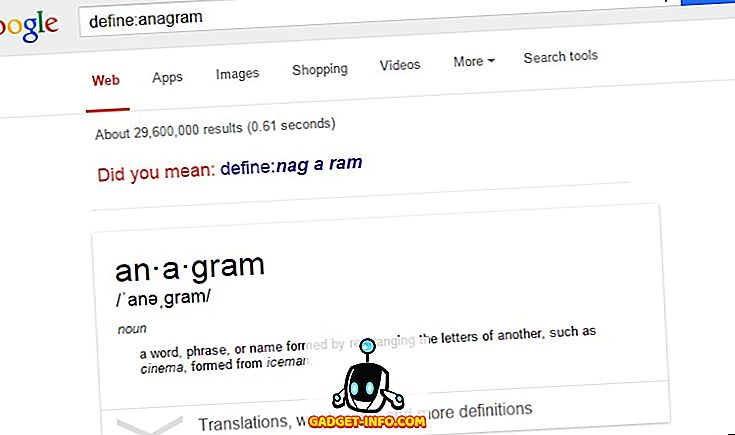
Google tippek és trükkök a számokkal való együttműködéshez
Konvertálja a számokat szavaknak
A Google számokat is szavakké konvertálhat. Ez nagyon hasznos, ha különböző nagy számokkal rendelkezik, amelyeket szavak formájában igényel. Például: „ 1064305 angolul ” vagy „ 1064305 = angol ” a „egy millió hatvan-négyezer háromszáz öt” -et nyomtat a képernyőn.
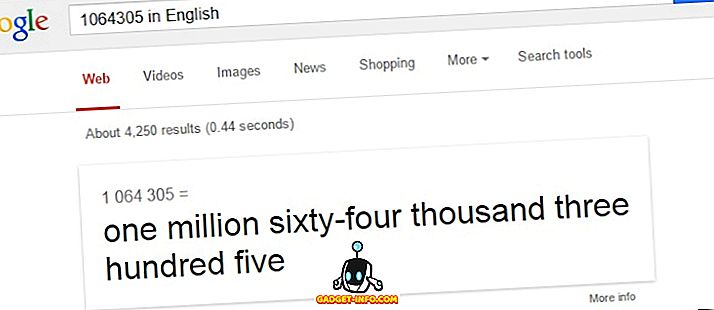
Számítások megoldása
A számológép kinyit egy számológépet a Google oldalon, ahol beírhatja az eredményeket. A kifejezéseket közvetlenül a keresőmezőbe is beírhatja, hogy azonnal megkapja a válaszokat. Például: „ számológép ” kalkulátort nyit; A „ 4 * 5 + 2-3 / 3 ” az adott kifejezés eredményeként 21-et ad; és az „ 1000% -os 30% -os 50% -ának 21% -a ” 31, 5-et ad a kifejezés végeredményének.
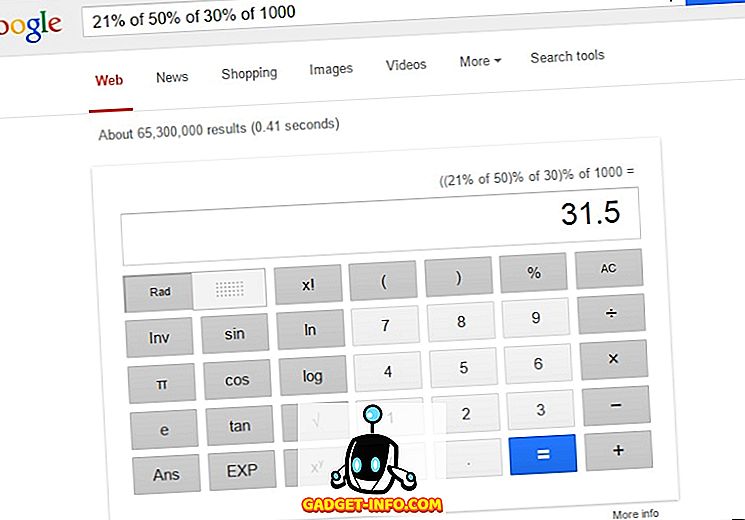
Egységek, időzónák és pénznemek konvertálása
konvertálás, hogy egységeket, időzónákat és pénznemeket konvertálhasson. A devizaárfolyamok többnyire naprakészek, de nem használhatók fel a piaci árfolyamok alternatívájaként. Például: „ 5 : 30-kor GMT-t konvertálni IST-re ” vagy „ 5:30-kor GMT-t konvertálni New Delhi-re ” eredményt ad 11:00 AM-nek; A „ 1 m-es konvertálás cm-re ” vagy „ 1m cm-ben ” 100 centiméteres választ ad; és „ 1 dollárt konvertálni fontra ” vagy „ 1 USD-t konvertálni GBP-re ” vagy „ 1 USD fontot ” válaszol 0, 64 angol fontra .
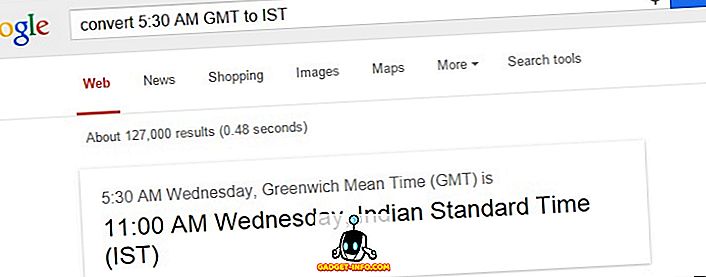
Számítsa ki a tippeket
A kalkulátor kisméretű kalkulátort nyit meg a Google számológépéhez. Lehetővé teszi, hogy kiszámítsa a tippeket a számlainformáció beírásával. A „ tip for ” segítségével közvetlenül megkérdezheti a Google-t. Például: a „ tip kalkulátor ” megnyitja az Ön számára a tippszámolót; és a „ tipp a $ 500-ra ” válaszol 75 dollárra a 500 dolláros számlára.
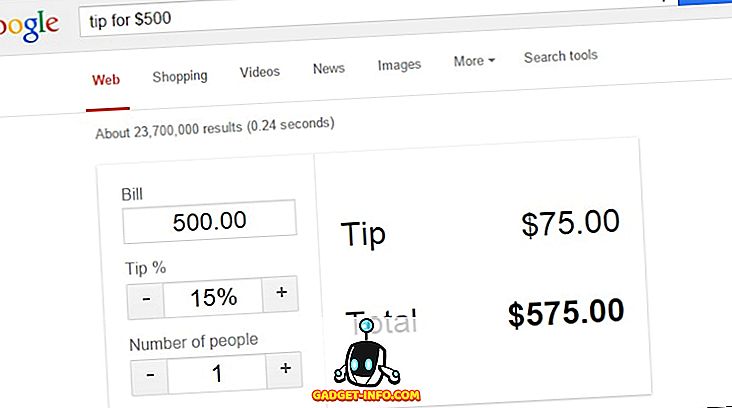
Get valós idejű információkat, gyorsan és kényelmesen
Helyi idők
az idő lehetővé teszi a világ bármelyik helyének helyi valós idejű megjelenítését. Például: „ London időszaka ” lehetővé teszi, hogy ismerje London jelenlegi idejét; és az „ 10001 idő ” New York-nak szól.
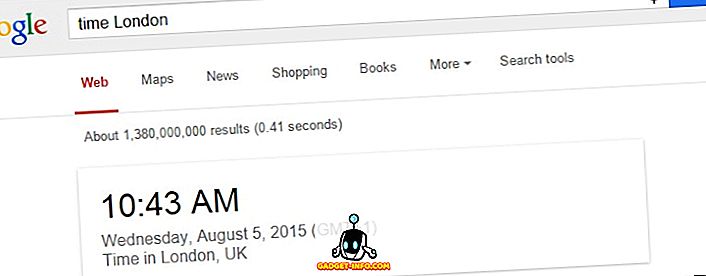
Élő időjárási információk
Az időjárás lehetővé teszi a valós idejű időjárási információk megszerzését a világ bármely pontjára. Például: „ New York-i időjárás ” a New York City időjárási frissítéseit fogja megkapni.
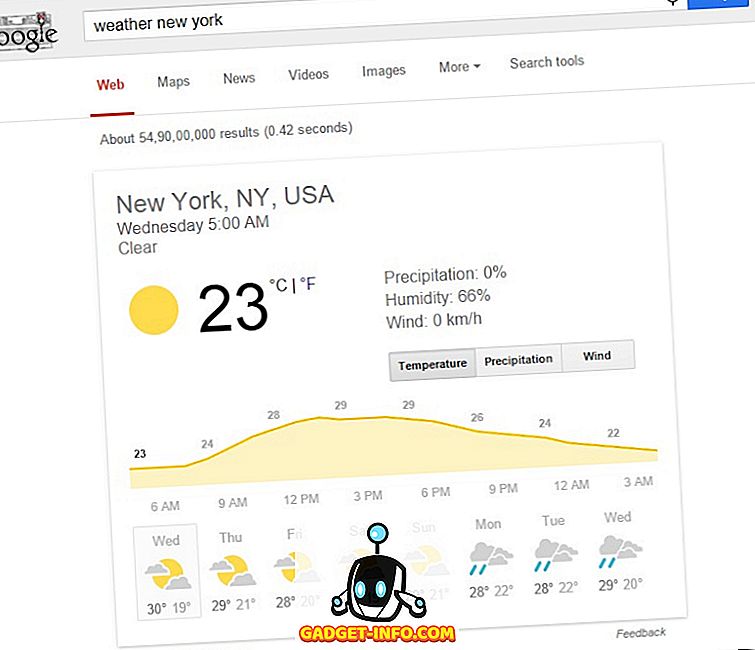
Filmek megjelenítése Idő megjelenítése
A Google fel tudja tölteni a szórakoztató potenciálját úgy, hogy gyorsan meg tudja találni a filmhez tartozó időket a közelben lévő mozikhoz. a filmek a város nevével vagy a postai irányítószámmal együtt indítanak szót, és listázza az adott helyhez közeli filmeket. A listából bármelyik filmre kattintva megtekintheti a lehetséges színházi előadási időt. Például: „ New Delhi filmek ” felsorolja az újdelhi játékokat; és a „ 10001 film ” felsorolja a New Yorkban lejátszott filmeket.
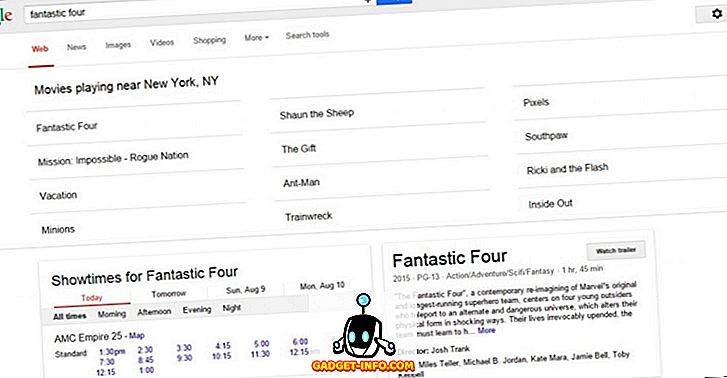
Szerezzen sportinformációt
A Google a sportinformációkra táplálhatja az éhségét - legyen az aktuális és folyamatos, vagy évek múlva. A Google-nál is könnyebben kaphat információt, mint bármely más hagyományos vagy digitális módszert. Például az „ ICC világbajnokság 2015 ” felsorolja az ICC Cricket világbajnokság 2015-ös adatait; és a „ fifa world cup 2014 nyertes ” a 2014-es FIFA világbajnokság bajnoka.
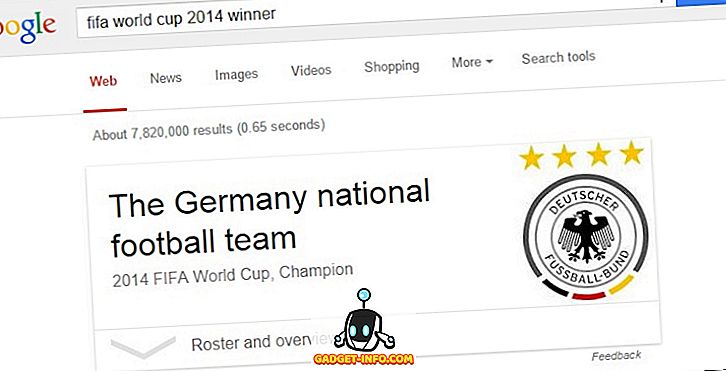
Útvonaltervezés és navigáció kérése
A Google az utazásokhoz is vezethet. Csak keressen egy lekérdezést, amely az „ irány ” vagy „ navigálás ” -kal kezdődik a kezdő- és véghelyekkel együtt, és egy mini-térképet mutat az irányokkal. Például: „az irány a chandni chowk-ból az anand vihar New Delhi-be ” mutatja az irányokat az ingázási opciókkal együtt egy kis beágyazott térképen az eredményoldalon; és „ navigáljon az anand vihar terminálról New Delhi pályaudvarra ” a navigációs lépéseket és irányokat adja meg.
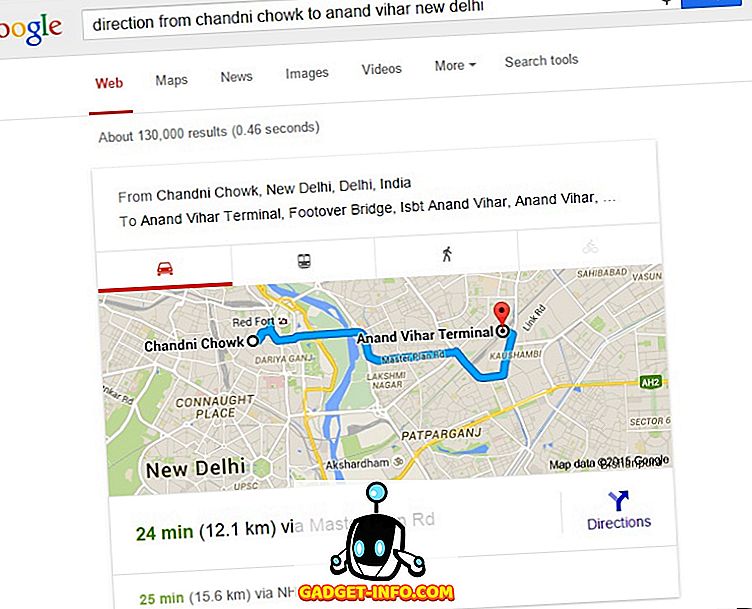
Get Sunrise és Sunset alkalommal
Napkelte és napnyugta lesz a napkelte és napnyugta időpontja. Könnyedén tudhatod, mikor jön a nap, és leereszkedik ezen a napon. Például: „ Napkelte és napnyugta New Delhi ” napkelte és napnyugta időpontja lesz New Delhi számára; Az „ Új-Delhi napkelte ” lehetővé teszi, hogy csak a New Delhi napfelkelte idejét nézze meg; és a „ New Delhi naplemente ” lehetővé teszi, hogy csak a New Delhi napnyugta időpontját tekinthesse meg.
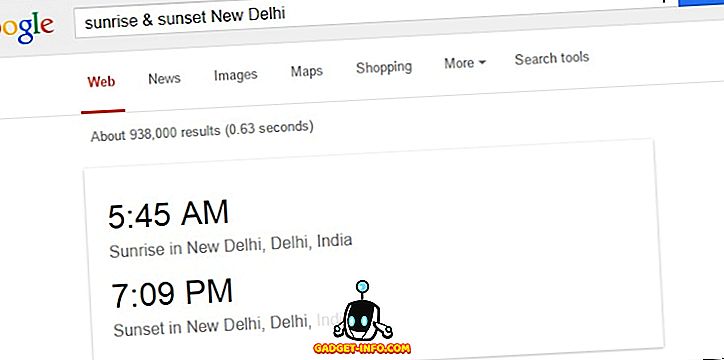
Készpénz-idézetek
az állomány lehetővé teszi, hogy megtekinthesse a legújabb valós idejű részvényárakat. Egyszerűen írhatja az állománynevet is, hogy megkapja az árát, például a „ GOOG ” -et, hogy megkapja a Google részvényárát. A részvényárak többnyire naprakészek, de nem használhatók a piaci árfolyamok alternatívájaként. Például: a „ stock GOOG ” vagy a „ GOOG ” a Google állományának aktuális piaci árfolyamát adja meg.
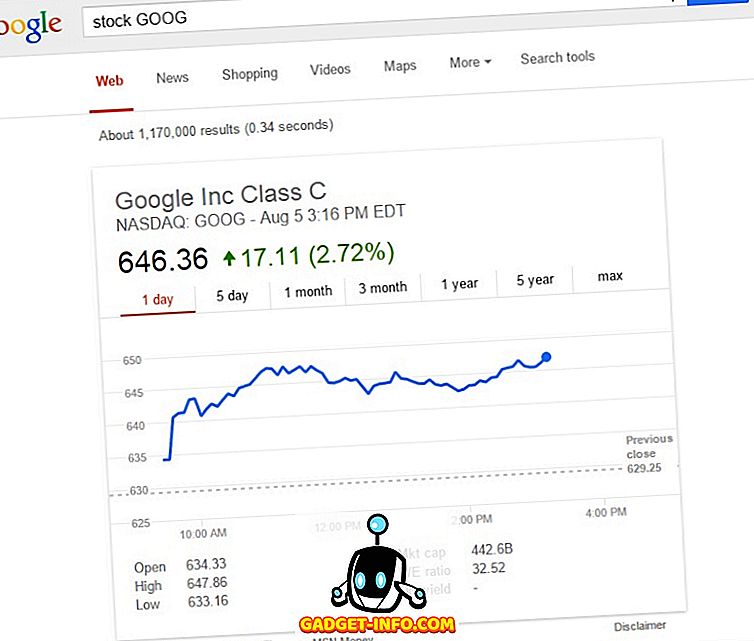
A futárcsomagok követése
A Google segít nyomon követni a csomagokat, ha közvetlenül a keresőmezőbe írja be a követési számot. Jelenleg csak a UPS, a FedEx és az USPS csomagok támogatására szolgál; és megmutatja a küldemény állapotát egy gazdag szöveges részlet segítségével. Például: az „ 1Z9999W9999999999 ” nyomkövetési számot tartalmazó keresési lekérdezés megkapja a csomag állapotát.
A repülési állapot és a keresési járatok könnyen megkereshetők
A repülés lehetővé teszi a legutóbbi valós idejű repülési státusz megszerzését a repülési kóddal vagy számmal megadott járatokról. A repülést arra lehet felhasználni, hogy az egy helyről a másikra legyenek az árak. Például: a „ BA1491-es járat ” megadja a valós idejű repülési státuszt a British Airways 1491-es járatához; és „ New York-i járat Párizsba ” lehetővé teszi, hogy megtekinthesse a New York-i és Párizs közötti utazásokat.
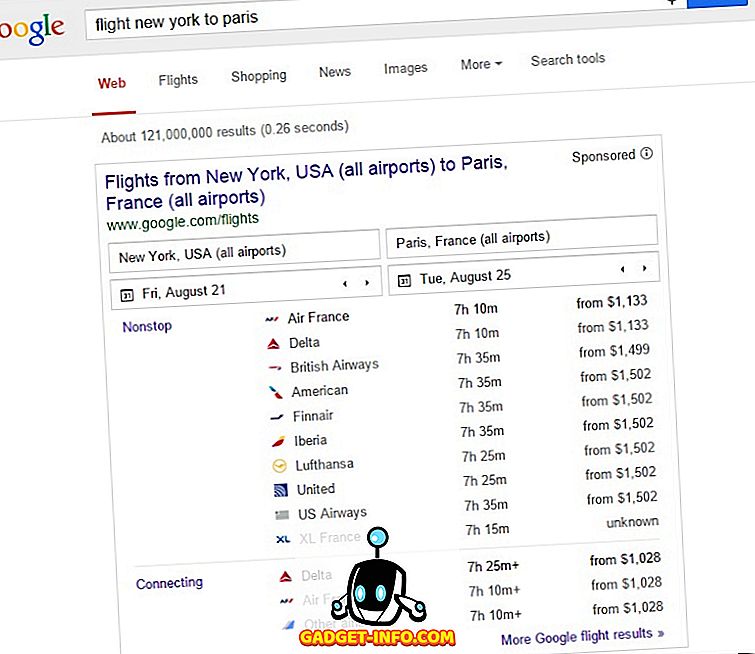
A Google Tippek és trükkök, hogy információt kapjanak, hatékonyan
Ismerje meg IP-címét
A keresősávba beírt ip-cím az aktuális IP-címet mutatja, amit a Google vásárolt. Például: „ ip address ” felsorolja az 1.2.3.4-et, mint a számítógép IP-címét.
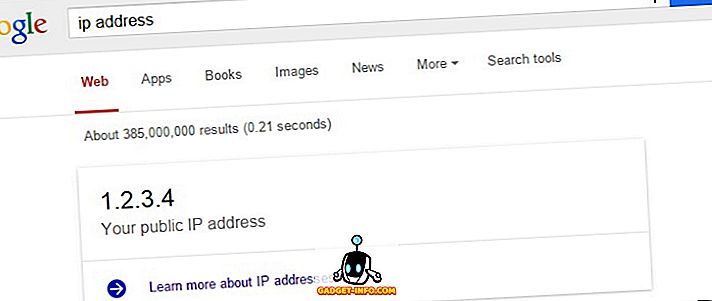
Szerezd meg a filmek adatait
A Google különféle emészthető módon jelenítheti meg az adatokat, és a legjobb módszere a Tudásgrafika, amely számos információt tartalmazhat a filmekről. Például: a „ titanic casts ” a Titanic leadott információit mutatja; A „ titán-költségvetés ” a költségvetési információkat mutatja; „ Titán karakterek ” a karaktereket és a tényleges neveket mutatják; és a „ titanikus rendező ” elnyeri a rendező nevét, stb.
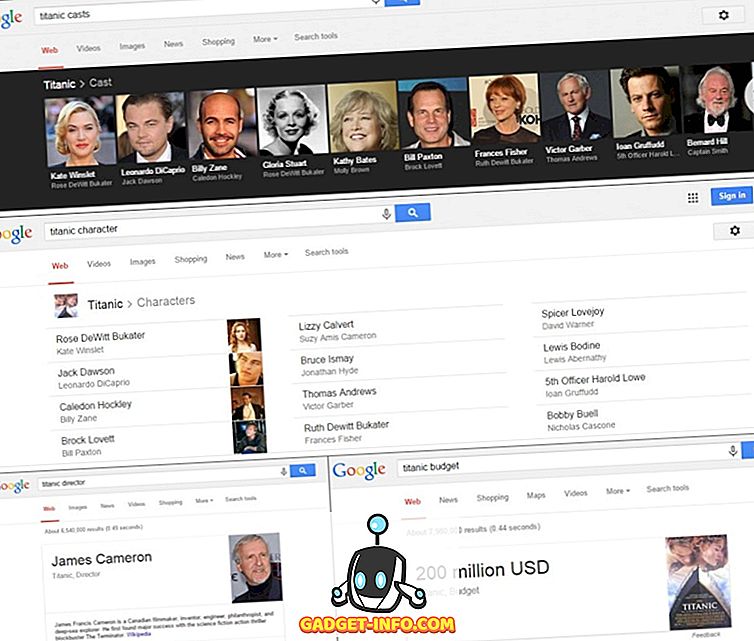
Szerezz turisztikai helyeket
A Google felsorolhatja a világ bármely pontjára vonatkozó turisztikai látványosságokat, ha elkezdi a keresést a " látnivalók " szóval, majd adja meg a város nevét vagy a hely postai irányítószámát. Például: „ New Delhi látnivalói ” vagy „ Újdelhi látnivalói ” felsorolják a New Delhi vonzerejét; és a „ 10001 látnivaló ” felsorolja a New York-i turisztikai helyeket.
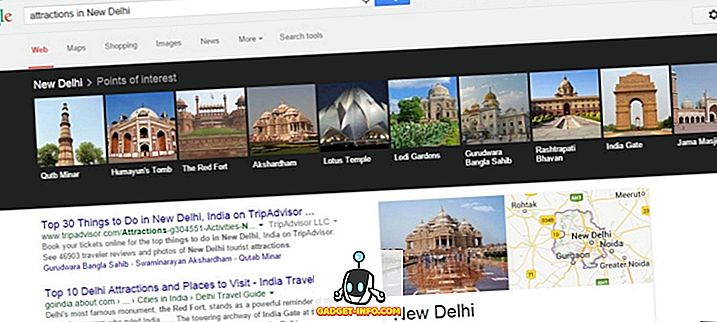
Énekes vagy film dalok keresése
A Google könnyedén és kényelmesen segít megtalálni a kedvenc énekes vagy film dalait. Felsorolja a listán szereplő összes zeneszámot, és bármelyik dalra kattintva megkaphatja YouTube-linkjeit és további információkat. Például: „ Britney dalai ” hozza meg a Britney Spears által énekelt dalokat; és az „ avatar dalok ” felsorolják az Avatar film összes dalát.
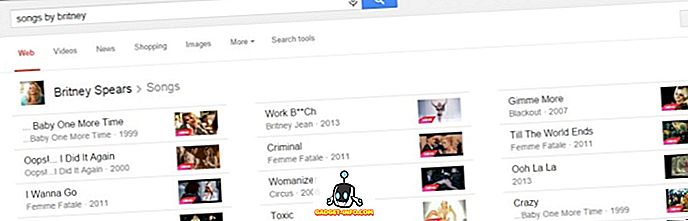
Információ a hírességekről és a személyiségekről
A Google számos nyilvánosságot felsorolhat számos hírességről és személyiségről. Csak egy keresést keresel, hogy megtanulj valami újdonságot a kedvenc hírességeddel kapcsolatban. Például a „ Mahatma Gandhi magassága ” felsorolja a Nemzet Atyánk magasságát; „ Bacon number Amitabh Bachchan ” mutatja az Amitabh Bachchan szalonna számát; és az „ Emma Watson életkora ” a Harry Potter film sorozat szép színészének korát mondja.
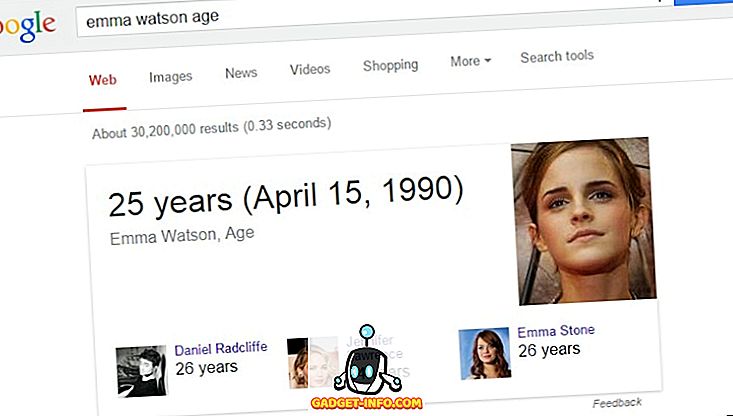
Táplálkozási információk
A Google elég okos ahhoz, hogy táplálkozási információkat jelenítsen meg az élelmiszerekkel kapcsolatos keresésekhez, mint például a mangó, a csokoládé cukorka, stb. Az adott információ kalóriákat, vitaminokat, zsírokat stb. Tartalmaz. Például: a „ banán ” vagy „ csokoládé torta ” keresési lekérdezése .
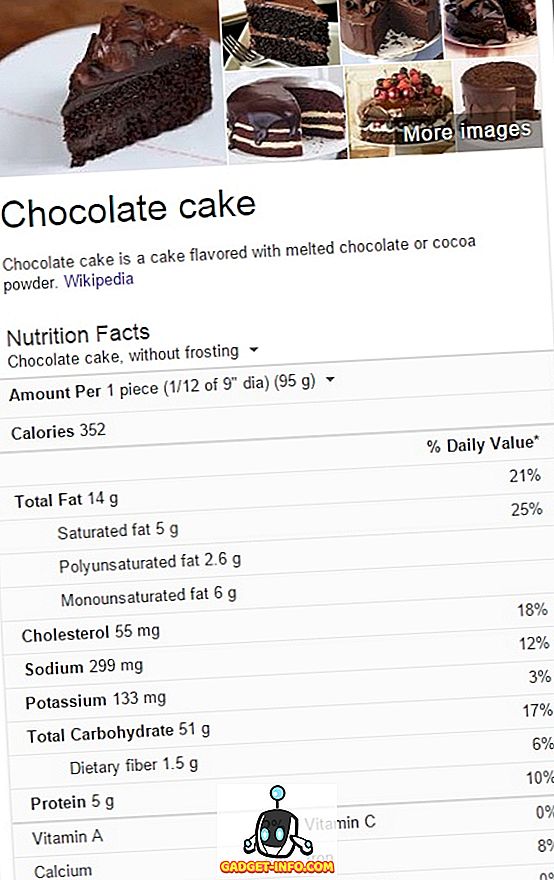
Élelmiszer-összehasonlítások készítése
A Google is összehasonlíthatja az ételeket az Ön számára. Ha nem biztos benne, hogy melyik táplálék lesz jobb tápanyagokkal, vagy ami nem növeli a testzsírt, akkor megkérdezheti a Google-t, és hasonlóan válaszol minden dietetikushoz. Például: a „ mango vs. banana ” azt mondja a Google-nak, hogy összehasonlítsa és bemutassa az adott két gyümölcs - Mango és Banana - táplálkozási adatait.
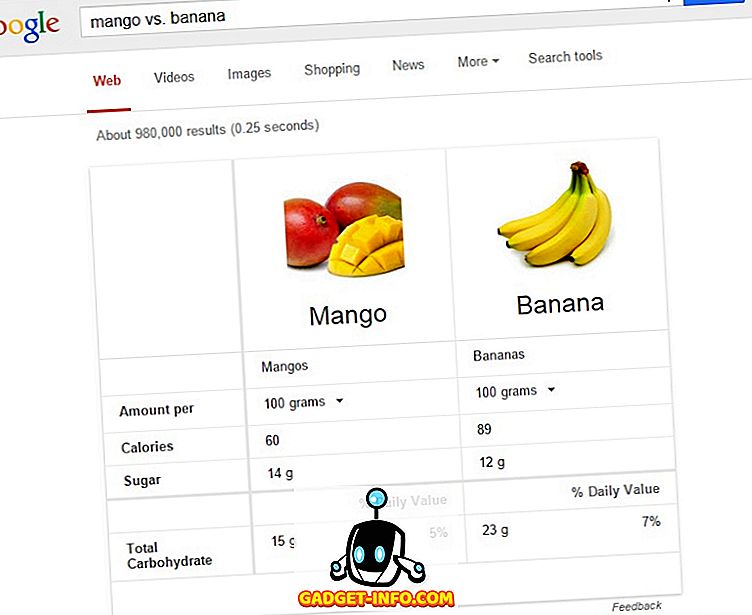
Nyaralás időpontjai
A Google több mint okos, hogy megválaszolja a kérdéseit, és a lehető legtöbb kontextusos választ kapja Önnek. Megkérdezheti a Google-t a nyaralás dátumairól, és megmondja, hogy mikor tervezheti meg a következő bulit barátaival. Például: „ barátság napja ” vagy „ amikor a barátság napja ” a barátság napjának dátumát adja meg a hely vagy ország szerint.
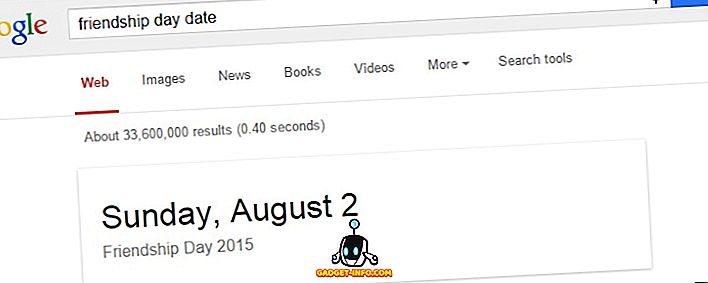
Kapjon újabb földrengéseket
a földrengés megmutatja a világ legutóbbi földrengéséről szóló információkat. Ez annak a következménye, hogy a Google nemcsak információt gyűjtsön, hanem az egész emberiség számára is a legmegfelelőbb módon jelenítse meg vagy használja. Például: a „ földrengés ” információt ad a legutóbbi földrengésekről.
Tudja, hogy mások mit keresnek
A Google Trends megmutatja, hogy mások mit keresnek a világ bármely országában. Ez egy kiváló eszköz az újságíróknak és a bloggereknek, hogy új ötleteket szerezzenek, és kereshessék a keresési trendeket . Szűrheti a trendeket is, ha kiválaszt egy kategóriát, vagy kattintson egy trendre, hogy több információt kapjon róla, például releváns cikkekről, az idő múlásával kapcsolatos érdeklődésről, érdeklődésről régiónként, trendek lekérdezése stb.
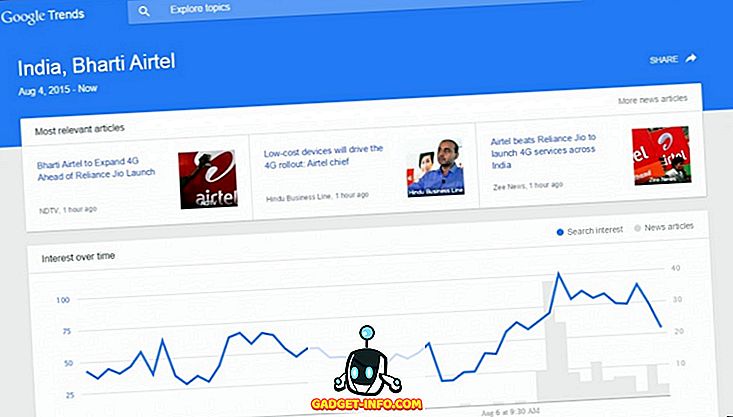
Keresés több mint 100 éves újságtárban
A Google az elmúlt évek digitalizált hírek tartalmának elérését teszi lehetővé. A régi nyomtatott újságokat szkennelte és digitalizálta annak érdekében, hogy a régi újságok tartalmát könnyen hozzáférhetővé tegye az internethasználók számára. Például: „ site: google.com/newspapers berlin fal ” keres egy cikket a szkennelt újságokról a „berlin fal” témában.
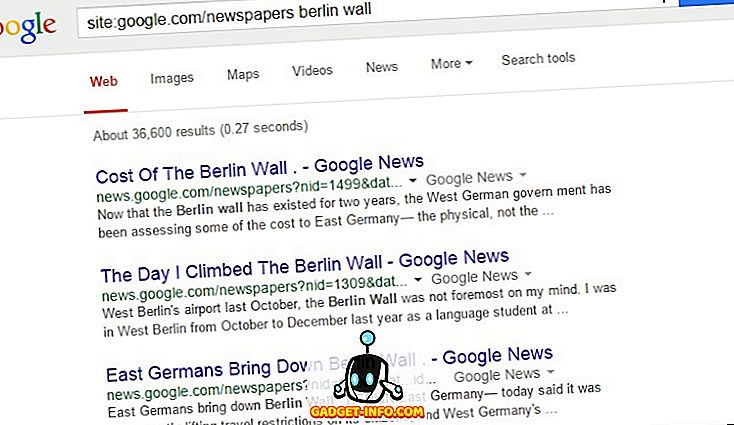
A Google speciális tippek és trükkök a problémák megoldásához
Állítsa be az időzítőt
Az időzítő parancs lehetővé teszi az időzítő beállítását a Google segítségével. Ez elég egyszerű bárki számára, és elég hasznos a különböző helyzetekben, mint például, ha álarcot akar venni, írhat egy esszét előre meghatározott időpontban, vagy megosztja az idejét különböző feladatokhoz stb. Például: „ időzítő ” vagy „ időzítő beállítása ” ”Egy online időzítőt hoz létre, ahol beállíthatja az időt és elindíthatja azt.
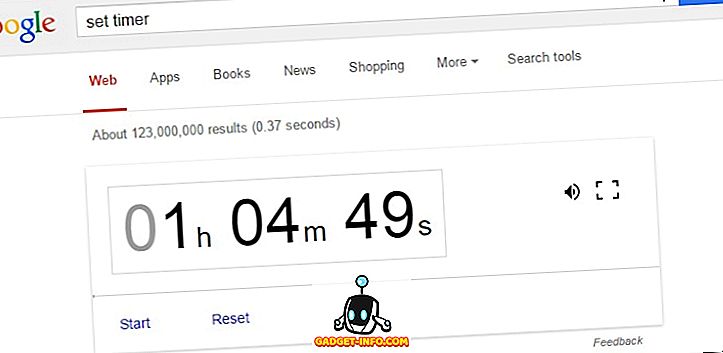
Böngészés az offline webhelyeken
gyorsítótár: használható a webhelyek böngészésére, amelyek egy ideig nem onlineak, a szerver problémák miatt. A Google tárolja a bejáró által böngészett weblapok tárolt példányait, és ezért böngészheti azokat, még akkor is, ha a kiszolgáló le van állítva, mivel a gyorsítótárazott oldalak betöltődnek a Google-ból. Például: „ cache: beebom.com ” lehetővé teszi a Beebom.com böngészését akkor is, ha offline állapotban van.
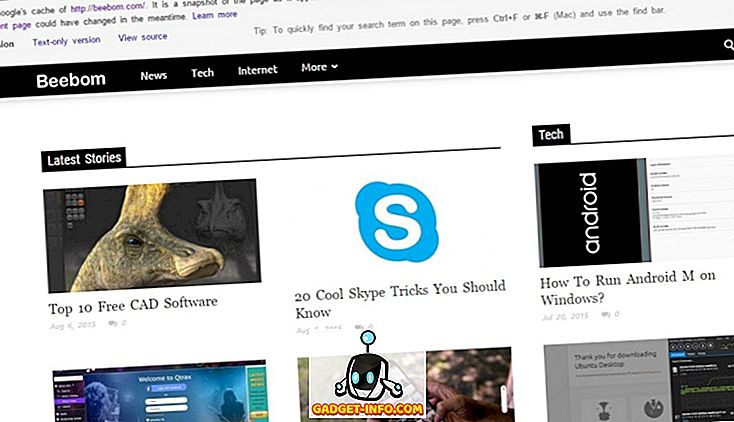
Fordítás az egyik nyelvről a másikra
A fordító parancs lefordítása könnyen lefordíthatja a szöveget a Google Fordító segítségével. Bár magad is használhatod, de gyorsabban kérheted a Google-t a fordításokhoz, és sietve bizonyulhat hasznosnak. Például: „ Üdvözöljük angolul hindi ” vagy „ fordítson üdvözlő angolul hindi-nak ” lefordítja az „Üdvözöljük” szót a „स्वागत” szóra.
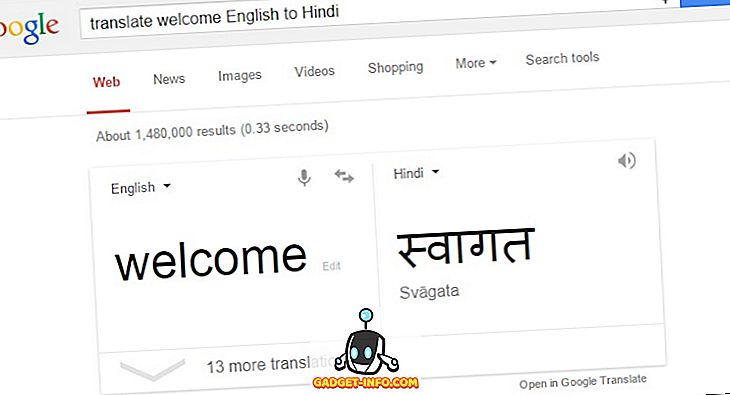
A blokkolt webhelyek böngészése
gyorsítótár: használható az Ön főiskolája, vállalata vagy kormánya által blokkolt webhelyek böngészésére. A Google domainjeinek trükkje soha nem blokkolva van, és a gyorsítótár: a weblapok tárolt példányait a Google szervereiről szerez, nem pedig az eredeti webhely szervereit. Például: „ cache: aksingh.net ” lehetővé teszi az AKSingh.net böngészését, még akkor is, ha az az Ön számára blokkolva van.
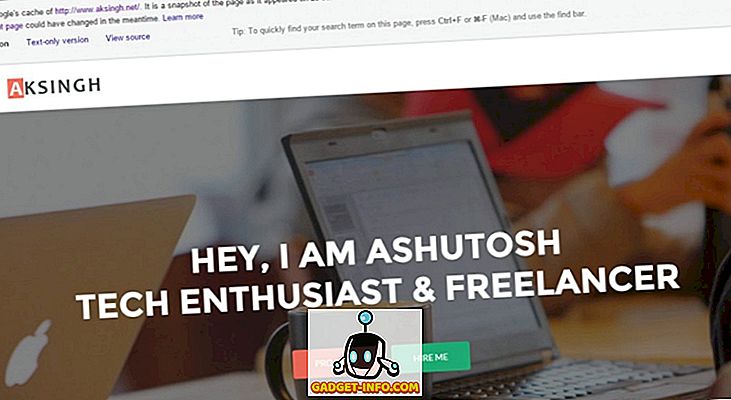
Tűzfal áthidalása a Google Proxy használatával
A Google szolgáltatásait úgy tervezték, hogy segítsenek Önnek a mindennapi életben, de kihasználhatók, hogy több dolgot tegyenek, mint amilyeneket ténylegesen építettek. Például letilthatja a webhelyek blokkolását és megkerülheti a tűzfal-korlátozásokat a soha nem fejlesztett Google Proxy használatával. Valójában a Google nem nyújt ilyen szolgáltatást, de egy trükk használható a Google Fordító és a Google Mobilizer számára, hogy ezt a feladatot elvégezze. Például: „ //translate.google.com/translate?sl=ja&tl=hu&u=//beebom.com/ ” megnyitja a Beebom.com-ot, még akkor is, ha blokkolva van; és a „ //www.google.ie/gwt/x?u=//www.aksingh.net ” lehetővé teszi az AKSingh.net megtekintését még akkor is, ha a tűzfal blokkszabálya alá tartozik.
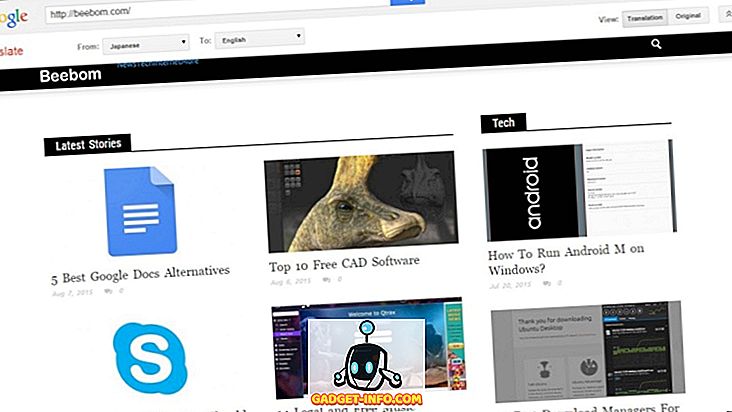
Olvassa el a Pay-walled vagy a fizetett cikkeket ingyen
gyorsítótár: lehetővé teszi a gyorsítótárban tárolt weboldalak olvasását a Google gyorsítótár archívumából. Az eredeti weboldal helyett egyszerűen elolvashatja a fizetős vagy fizetett cikkeket a Google gyorsítótárából, és olvassa el ingyenesen. Ezenkívül megpróbálhatja átmásolni a cikk URL-jét és beilleszteni a keresősávba, és nyissa meg ugyanazt a cikket a keresési eredményekből - sokszor ez a trükk működik, hogy megkerülje a fizetőfalakat.
Google tippek és trükkök, amelyek megkövetelik a Google Fiókkal való bejelentkezést
A keresési beállítások testreszabása
A Google személyre szabott eredményeket hozhat létre, amelyeket a múltbeli keresések alapján személyre szabott és személyre szabott. További releváns keresési eredményeket és ajánlásokat kínál a Google-fiókjában tárolt keresési tevékenység alapján. Csak jelentkezzen be a fiókjába, és a Google mindent megtesz, hogy a lehető legjobb személyre szabott keresési élményt nyújthassa. A keresési beállításokat a fiókjában is tárolja, hogy bármelyik böngészőhöz használhasson bármelyik számítógépen, amikor bejelentkezik a fiókjába a kereséshez.
Keresse meg a névjegyeket
A Google még a merevlemezekbe is merülhet, és megkaphatja az egyik elérhetőségét. Keresheti a kapcsolattartók adatait, például a telefonszámot vagy az e-mailt, és még a Google-keresésből is hívhatja őket. Ez a funkció csak mobil eszközökön működik, és nagyon könnyen követhető. Például: „ mi a dhruv gupta száma ” a partner telefonszámát mutatja; „ Mi a sierra e-mail azonosítója ”, és az e-mail azonosítóját adja meg a kapcsolatodnak, és egyszerűen beírod a „ call sierra ” hívást a kapcsolatodra.
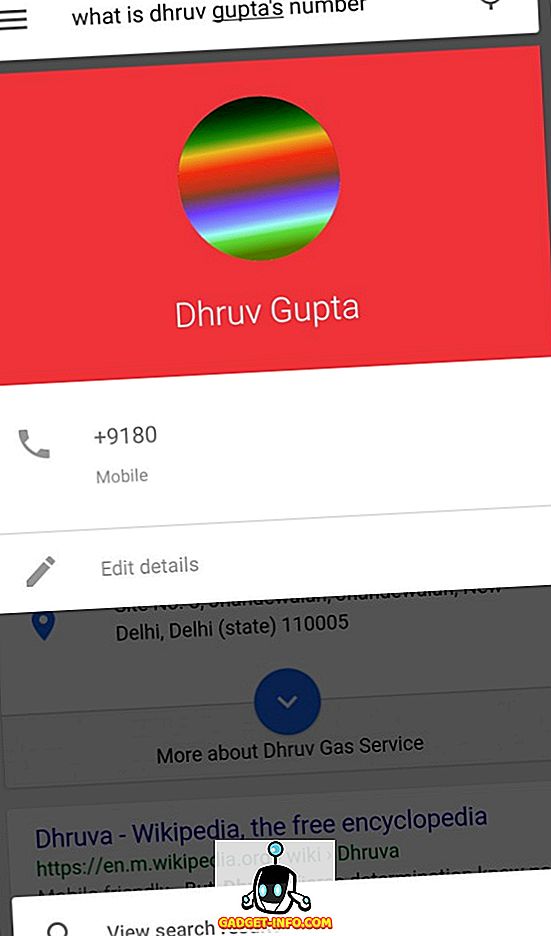
Keresés a fotókon
A Google keresheti a fotógyűjteményét, és megadhatja a megfelelő fényképet. Ezzel a funkcióval könnyen megtalálhatja a főiskolai vagy karácsonyi ünnepek fotóit. Csak indítsa el a keresést a „ Fényképek megjelenítése ” vagy „ Saját fotók ” részből, és felsorolja a keresett fényképeket. Például: „ 2014. július 6-i fotóim ” felsorolja a 2014. július 6-án készített fotókat a fotógyűjteményből.
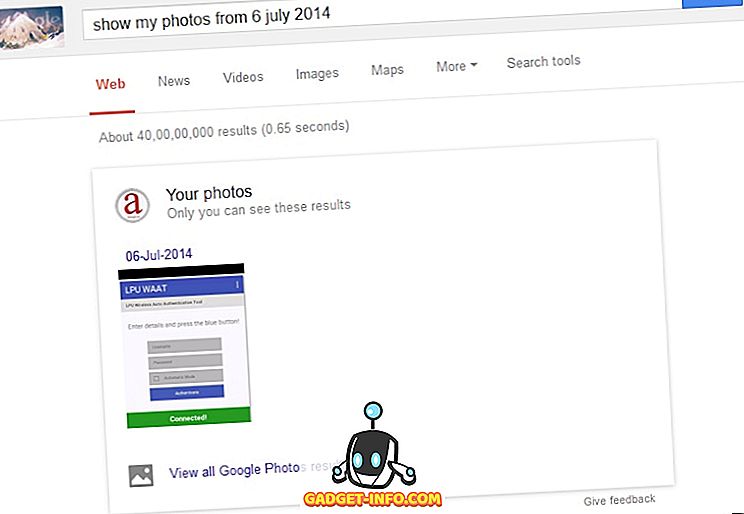
Ellenőrizze a naptár eseményeket és találkozókat
A Google megnézheti a naptárát, és megtalálhatja az Ön számára a közelgő eseményeket és találkozókat. Csak kérjen egy lekérdezést, kezdve a „ mi az én tervem ” vagy „az én tervem ”, és felsorolja az eseményeket és találkozókat az említett dátumra és időre. Például: „ a mai tervem ” felsorolja azokat a eseményeket és találkozókat, amelyek napjainkra a naptárban vannak beállítva.
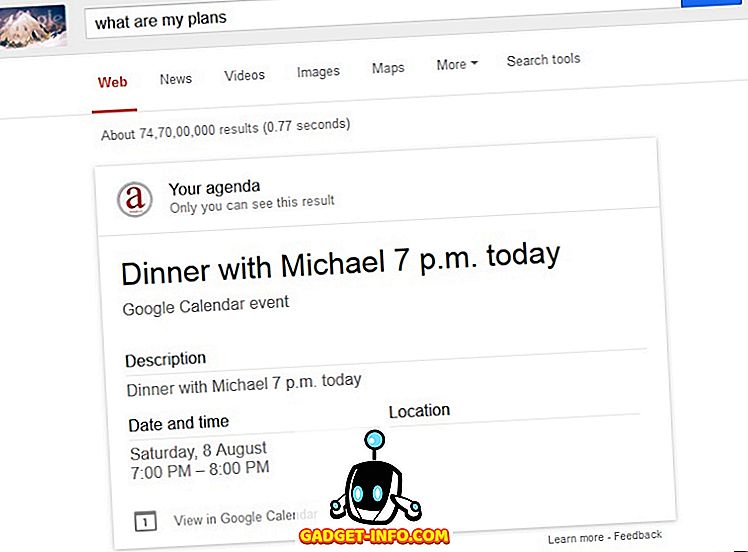
Emlékeztetők beállítása
Megkérheti a Google-t, hogy emlékeztetőt állítson be Önnek az asztalon, és a Google Now-et arra irányítja, hogy emlékeztesse Önt az említett feladatra az említett időpontban és időpontban. Csak akkor működik, ha Google Now felhasználó. Például: „Az emlékeztető beállítása a Delhi találkozóra holnap este 16 órakor ” emlékeztetőt fog beállítani az adott beállításokra, és emlékeztető értesítést kap az Android vagy iOS készülékében.
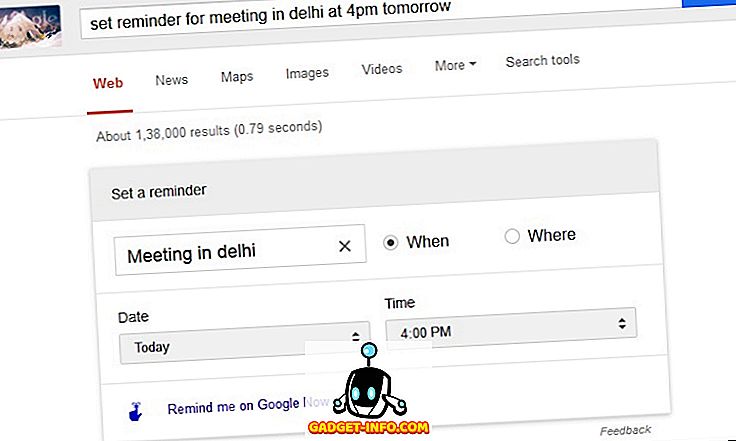
Ha bármilyen új Google keresési trükköt találsz, nyugodtan mondja el nekünk a megjegyzések részben.